De nos jours, nous regardons toujours des vidéos, que ce soit pour l'éducation ou le divertissement. YouTube, la plus grande plate-forme de streaming vidéo au monde, est l'un de nos sites incontournables pour regarder. Et comme Google possède le géant de la vidéo, il enregistre également un Historique des vidéos regardées sur YouTube pour que vous puissiez l'afficher ultérieurement. Cet historique des vidéos regardées sur YouTube peut être utile ou empiéter sur votre vie privée selon la façon dont vous le voyez. Ainsi, vous souhaiterez peut-être afficher votre historique ou l'effacer complètement. La décision vous appartient en fonction de ce que vous souhaitez réaliser. En outre, vous pouvez également suspendre l'enregistrement de l'historique des vidéos regardées sur YouTube lorsque vous le souhaitez.
Cela dit, ce guide vous apprendra comment afficher, mettre en pause ou effacer votre historique sur la plate-forme YouTube. Cela vous permettra de contrôler vos enregistrements en ligne et même de vous aider à protéger votre vie privée. Apprenez à gérer votre historique YouTube maintenant!
Contenus : Partie 1. Qu'est-ce que l'historique des vidéos regardées sur YouTube?Partie 2. Comment afficher l'historique des vidéos regardées sur YouTube?Partie 3. Comment supprimer l'historique des vidéos regardées sur YouTube?Partie 4. Bonus: Comment effacer votre historique de navigation?Partie 5. Questions fréquemment posées (FAQ)Partie 6. Conclusion
Partie 1. Qu'est-ce que l'historique des vidéos regardées sur YouTube?
YouTube l'historique de visionnage fait référence à la liste des vidéos que vous avez regardées précédemment. Cela vous permettra de revenir aux vidéos que vous avez regardées dans le passé. Par exemple, vous souhaitez partager une vidéo d'information sur le trading et vous avez oublié son lien (ou vous ne pouvez pas le trouver). Vous pouvez simplement accéder à votre historique des vidéos regardées sur YouTube pour consulter les dernières vidéos que vous avez diffusées.
Lorsque vous êtes connecté à YouTube, il enregistre instantanément votre historique de visionnage. Et vous pouvez afficher cet enregistrement à partir de n'importe quel appareil connecté au même compte. En plus de vous aider à localiser les vidéos que vous avez regardées dans le passé, cet enregistrement vous aide également à trouver d'autres vidéos que vous pourrez éventuellement regarder à l'avenir. Le flux que vous avez dans votre chronologie YouTube vous donnera des recommandations basées sur votre historique de visionnage.
Il est important de noter que si vous n'êtes pas connecté, votre historique ne sera pas enregistré. Ainsi, la liste des vidéos que vous avez regardées ne peut pas être vérifiée quand vous le souhaitez. Il est possible d'effacer l'intégralité de votre historique de visionnage pour réinitialiser les recommandations réelles que vous a données YouTube. Le géant du streaming vidéo vous recommande de vous connecter pour pouvoir enregistrer l'historique des vidéos regardées. De cette façon, ils peuvent recommander des vidéos qui correspondent à vos intérêts ou à vos sujets préférés.
Partie 2. Comment afficher l'historique des vidéos regardées sur YouTube?
Vous pouvez mettre en œuvre différentes méthodes pour afficher l'historique des vidéos regardées sur YouTube. Voici quelques-uns d'entre eux:
Méthode 01 - Utilisation de Google Mon activité
Une façon de vérifier votre historique des vidéos regardées sur YouTube consiste à vous connecter à votre compte Google à l'aide de l'un des services Google. Cela peut être via Gmail ou via YouTube. Ensuite, visitez le site myactivity.google.com. La prochaine chose à faire est de vous assurer qu'il s'agit bien de votre compte en le vérifiant dans le coin supérieur droit de l'interface. Ensuite, cliquez sur l'option "Filtrer par date et par produit". Dans la section "Filtrer par produit Google", faites défiler l'interface, puis sélectionnez "YouTube". Après cela, cliquez sur «Appliquer».
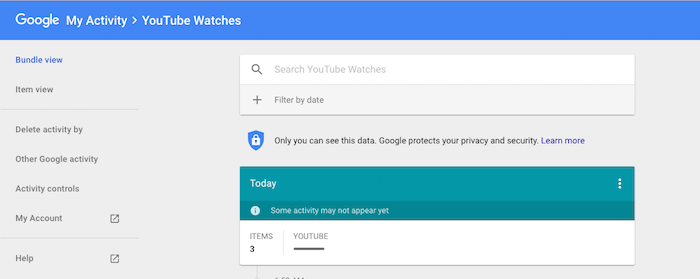
Dans ce cas, vous pouvez afficher l'intégralité de votre historique des vidéos regardées sur YouTube. Vous pouvez même consulter les recherches que vous avez effectuées via ladite plateforme. Cela vous permettra de visualiser l'historique en fonction de la date et de l'heure à laquelle vous l'avez fait.
Méthode 02 - Utilisation du site de bureau YouTube
Il existe une autre façon d'afficher l'historique sur le site YouTube pour ordinateur. Pour cela, vous devez vous rendre sur le site Web de YT, puis vous connecter à votre compte. Ensuite, vous devez afficher la barre latérale gauche qui regorge de nombreuses options, notamment Accueil, Tendances, Abonnements, Bibliothèque et Historique, entre autres. Dans la page qui s'affiche, vous pouvez accéder à la barre latérale droite pour filtrer les options. Le type d'historique peut être filtré dans diverses catégories, notamment l'historique de visionnage, l'historique de recherche, les commentaires, la communauté et le chat en direct.
Bien sûr, si vous souhaitez afficher votre historique de visionnage YouTube, vous devez cliquer sur l'option "Historique de visionnage". Et, si vous souhaitez afficher l'historique de recherche, vous devez cliquer sur cette option particulière. À l'instar de Google Mon activité, l'historique des vidéos regardées est divisé selon le jour où vous l'avez regardé. Cependant, il ne dira pas vraiment l'heure à laquelle vous êtes entré dans la page.
Méthode 03 - Utilisation du site mobile YouTube
Tout d'abord, vous devez télécharger et installer l'application YouTube sur votre appareil mobile. Vous trouverez ci-dessous des informations sur la façon d'afficher votre historique de surveillance YT en fonction du système d'exploitation de votre appareil mobile.
Pour Android
Pour les utilisateurs d'Android, vous devez simplement vous connecter à votre compte à l'aide de l'application YouTube. Ensuite, visitez l'onglet Bibliothèque situé dans la partie inférieure droite de l'interface. Cliquez sur Historique pour consulter votre historique des vidéos regardées sur YouTube. Ce montant sera divisé en fonction de la date réelle à laquelle vous avez regardé la vidéo sur n'importe quel appareil connecté au compte.
Pour les utilisateurs iOS
Pour les utilisateurs iOS, vous devez vous connecter à votre compte à l'aide de l'application YouTube. Ensuite, visitez l'onglet bibliothèque en appuyant dessus. Appuyez ensuite sur Historique. Cela affichera votre historique de visionnage et sera également divisé en fonction de la date à laquelle vous avez regardé la vidéo.
Voici les différentes façons dont vous pouvez afficher votre historique de visionnage sur le géant du streaming vidéo. Ensuite, nous verrons comment mettre en pause ou supprimer complètement votre historique de surveillance. Consultez les sections suivantes de cet article.
Partie 3. Comment supprimer l'historique des vidéos regardées sur YouTube?
Vous pouvez mettre en œuvre différentes méthodes pour supprimer votre historique des vidéos regardées sur YouTube. Toutes ces méthodes impliquent d'être connecté au compte dont vous souhaitez supprimer l'historique. Découvrez-les ci-dessous.
Méthode 01 - Utilisation de votre bureau ou ordinateur portable
Une fois que vous êtes sur la page Historique des vidéos regardées du site YouTube, vous pouvez simplement cliquer sur l'option Effacer l'historique des vidéos regardées dans la barre latérale droite. YouTube affichera une page qui vous demandera si vous voulez vraiment effacer votre historique. Vous pouvez simplement cliquer sur «Effacer l'historique de la montre» pour confirmer.
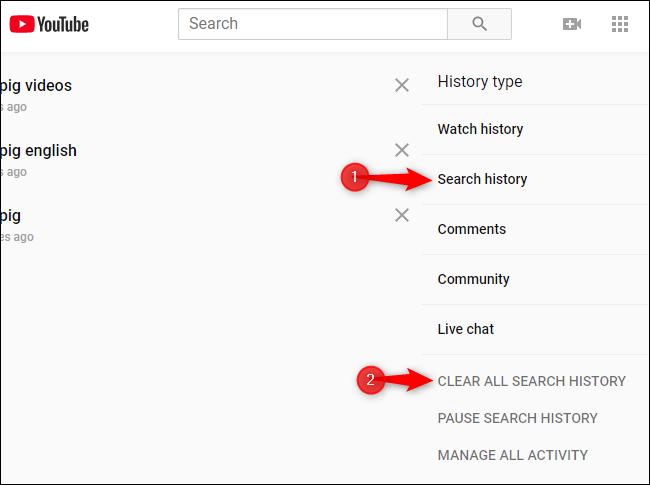
Cependant, ce n'est pas la seule étape que vous devez faire. Vous devez toujours visiter MyActivity.Google.Com et vous assurer que vous êtes connecté au même compte. Ensuite, filtrez sur YouTube sous la barre de recherche. Vous pouvez les supprimer un par un si vous le souhaitez.
En outre, vous pouvez également accéder à la barre latérale gauche et cliquer sur «Supprimer l'activité par». Vous pouvez choisir de supprimer l'activité par dernière heure, dernier jour, toutes les heures et plage personnalisée. Notez que si vous procédez ainsi, toute votre activité Google au cours de cette période donnée sera supprimée. Celles-ci incluent une activité sur la plate-forme YouTube.
Méthode 02 - Utilisation de votre application mobile
Vous pouvez supprimer votre historique des vidéos regardées sur YouTube à l'aide de l'application mobile sur Android ou iOS. Vérifions-les ci-dessous.
Pour les utilisateurs d'Android
Sur votre compte sur l'application mobile YouTube, accédez à l'onglet Bibliothèque, puis cliquez sur Historique. Vous pouvez supprimer une vidéo en cliquant sur le bouton "Plus" qui ressemble à trois points alignés verticalement. Après cela, cliquez sur "Effacer l'historique de recherche". Cela prendra beaucoup de temps car vous devez sélectionner chaque vidéo que vous avez regardée dans l'historique.
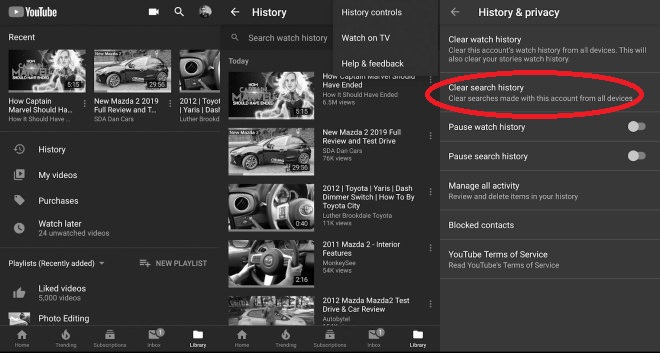
Pour les utilisateurs iOS
Il en va de même pour les utilisateurs iOS. Sur votre compte sur l'application mobile YouTube, accédez à l'onglet Bibliothèque, puis cliquez sur Historique. Vous pouvez supprimer une vidéo en cliquant sur le bouton "Plus" qui ressemble à trois points alignés verticalement. Après cela, cliquez sur "Effacer l'historique de recherche". Cela prendra beaucoup de temps car vous devez sélectionner chaque vidéo que vous avez regardée dans l'historique.
Méthode 03 - Utilisation du navigateur mobile
Pour les navigateurs mobiles, vous pouvez simplement aller sur YouTube, puis appuyer sur l'onglet Bibliothèque. Ensuite, visitez l'histoire. Pour supprimer une vidéo, il vous suffit d'appuyer sur l'icône Plus, puis de cliquer sur «Supprimer l'historique de la montre». Ou, vous pouvez simplement cliquer sur «Effacer tout l'historique de surveillance» pour tout supprimer en quelques étapes.
Partie 4. Bonus: Comment effacer votre historique de navigation?
Il est également possible d'effacer votre historique avec iMyMac PowerMyMac. Il supprime les cookies, l'historique et le cache de vos navigateurs. De cette façon, il protégera votre vie privée et vous assurera que vous êtes à 100% sécurisé contre les logiciels malveillants et autres menaces.
iMyMac PowerMyMac est également un excellent moyen d'accélérer votre Mac. En effet, cela vous permet de supprimer de votre ordinateur les fichiers inutiles qui obstruent votre espace de stockage. Avec plus d'espace libre sur votre disque, vous êtes sûr d'avoir des performances plus optimisées et plus rapides.
Voici les étapes pour protéger votre confidentialité avec iMyMac PowerMyMac:
Étape 01 - Téléchargez et installez ensuite iMyMac PowerMyMac
La première étape serait d'aller sur iMyMac et son site officiel en utilisant votre navigateur. Ensuite, visitez la page pour Mac Cleaner en haut de l'interface. Assurez-vous de télécharger le fichier d'installation et d'ouvrir le package pour l'installer sur votre ordinateur. Ensuite, ouvrez simplement le logiciel sur votre ordinateur portable ou de bureau Mac.
Outil de nettoyage intelligent pour Mac qui vous aide à localiser et supprimer toutes sortes de fichiers indésirables pour libérer de l'espace de stockage.
Meilleur programme de désinstallation pour Mac qui peut désinstaller complètement les applications sur Mac avec les fichiers restants pour accélérer Mac.
Votre expert de confiance en protection de la vie privée qui peut effacer les cookies de suivi de tous les navigateurs, les historiques de recherche et d'autres données.
Essai Gratuit
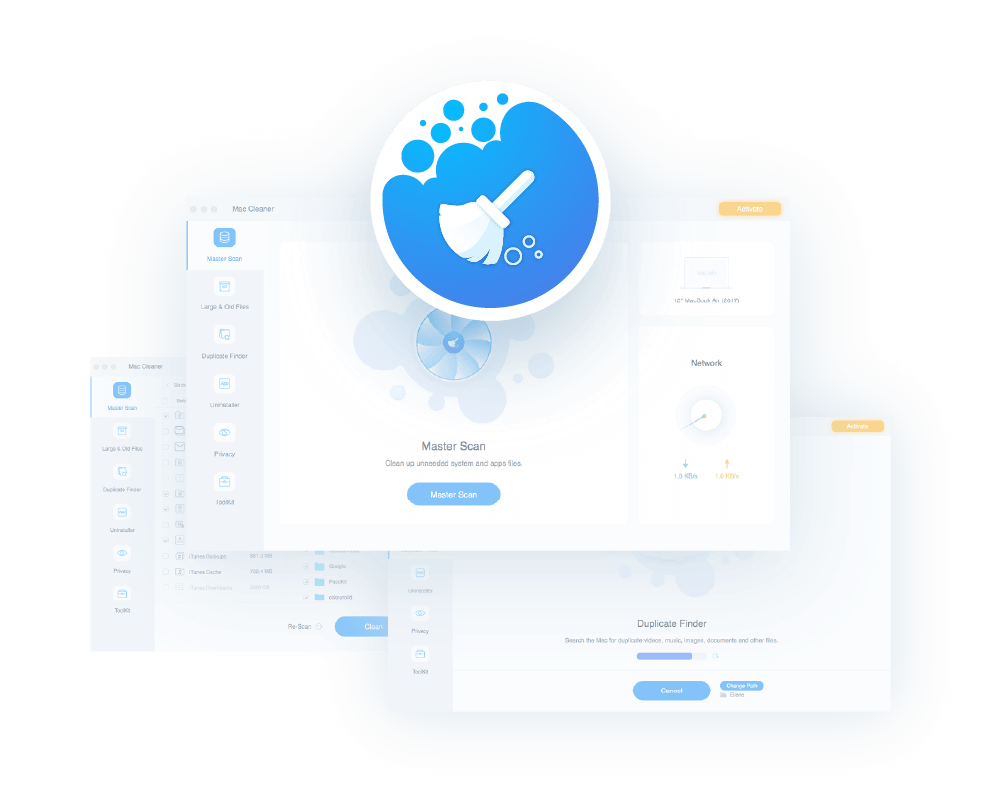
Étape 02 - Vérifiez la confidentialité sur l'interface principale
Une fois que vous avez lancé le logiciel, l'interface principale affichera l'état du système de votre ordinateur. Vous pouvez simplement sélectionner l'un des modules sur le côté gauche du logiciel. Dans ce cas, vous sélectionnerez le module «Confidentialité» pour vos navigateurs.
Étape 03 - Analyser les données de navigation et attendre les résultats
Analysez votre système à la recherche de fichiers inutiles. Ensuite, attendez que le processus se termine. Les résultats s'afficheront. Vous pouvez sélectionner ceux que vous souhaitez supprimer et ceux à conserver. Après cela, passez à l'étape suivante ci-dessous.
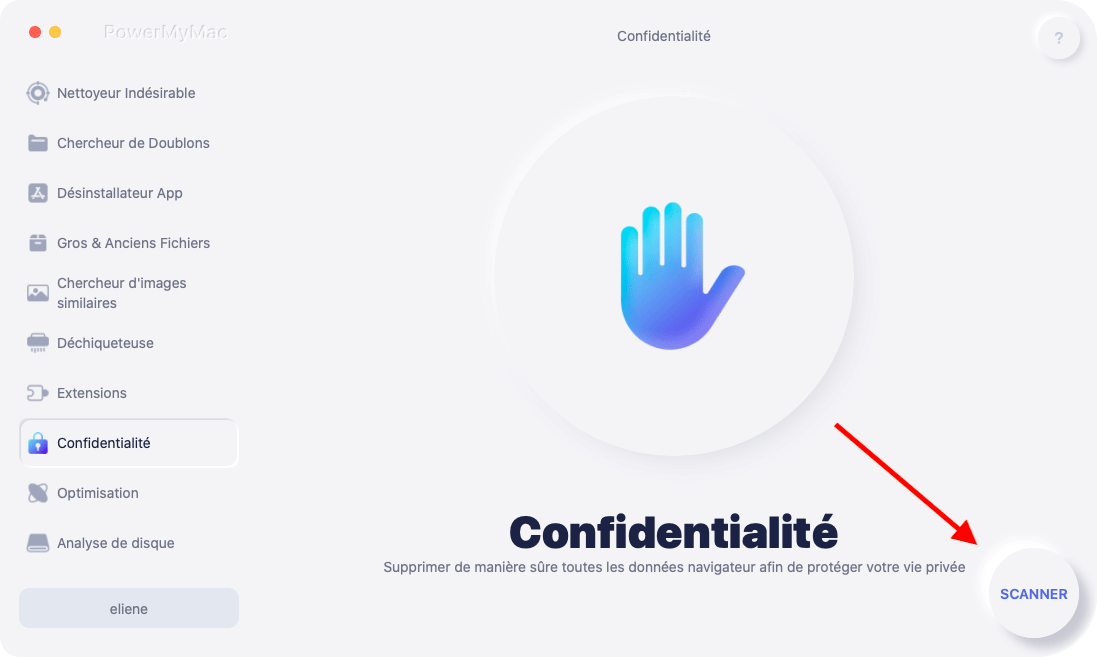
Étape 04 - Supprimer l'historique de navigation inutile
Cliquez sur le bouton Nettoyer pour supprimer les fichiers dont vous n'avez pas besoin. Maintenant, vous avez supprimé une grande partie de votre historique sur votre Mac et vos navigateurs. Cela accélérera instantanément votre Mac.
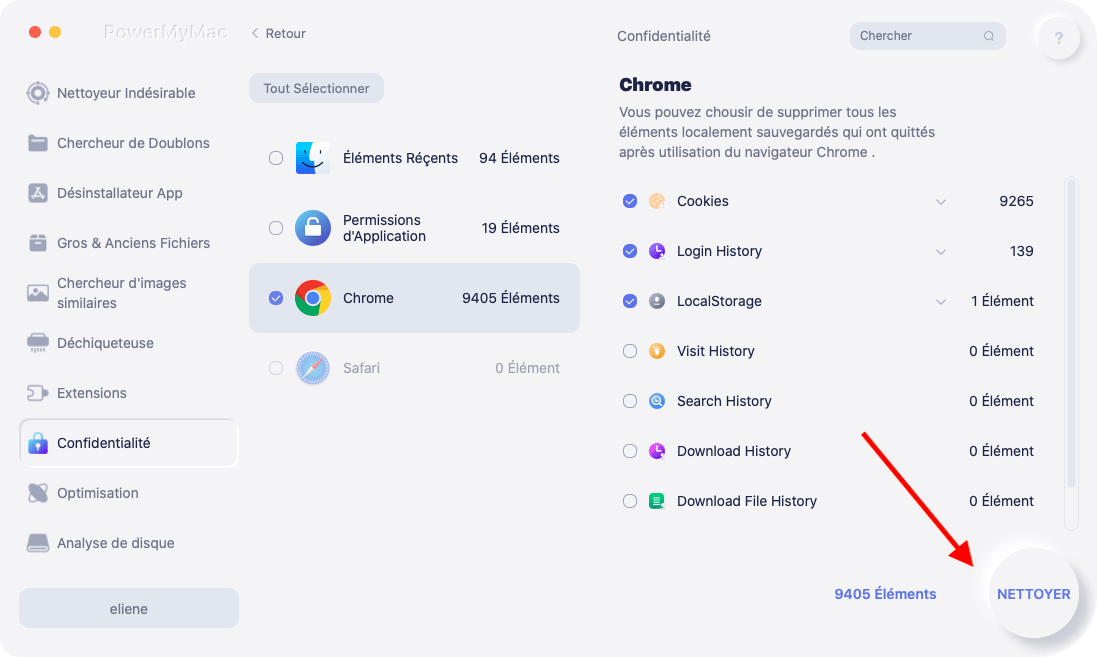
Partie 5. Questions fréquemment posées (FAQ)
Question 01 - Comment suspendre les journaux de l'historique des vidéos regardées sur YouTube?
Il est également possible de suspendre l'enregistrement de votre historique de visionnage YouTube. Pour ce faire, il vous suffit d'accéder à un navigateur Web sur votre appareil mobile ou votre ordinateur de bureau. Ensuite, connectez-vous à YouTube.com, puis connectez-vous à votre compte. Accédez à la page d'historique, puis cliquez sur l'option «Suspendre l'historique de la montre». C'est tout! Le processus est assez similaire pour les navigateurs mobiles et les navigateurs de bureau. Vous pouvez également mettre en pause votre historique de surveillance à l'aide de l'application mobile sur les appareils iOS et Android.
Question 02 - L'historique des vidéos regardées sur YouTube est-il identique à l'historique des recherches?
En fait, l'historique des vidéos regardées sur YouTube n'est pas le même que celui des recherches. Le premier fait référence aux vidéos que vous avez regardées ou diffusées. Ce dernier ferait référence aux recherches que vous avez effectuées sur YouTube (similaire à la recherche sur Google). Donc, pour résumer, non, les deux ne sont pas identiques et se réfèrent à des choses différentes.
Partie 6. Conclusion
Ce guide vous a fourni des informations détaillées sur la gestion de votre historique des vidéos regardées sur YouTube. Nous avons commencé par définir votre historique de montre. Ensuite, nous vous avons appris à afficher, supprimer et mettre en pause votre historique de surveillance. Tout cela peut être fait via un ordinateur de bureau, un navigateur mobile et via des applications YouTube Android ou iOS.
Nous avons également donné un bonus sur la façon d'accélérer votre Mac et de protéger votre vie privée en ligne en utilisant iMyMac PowerMyMac. C'est un excellent outil pour supprimer les cookies, le cache et l'historique de vos navigateurs afin de sécuriser votre identité à 100%. Le nettoyeur iMyMac Mac dispose également d'autres modules pour vous aider à supprimer les fichiers inutiles de votre système et à le gonfler pour qu'il fonctionne à son état optimal.
Après cela, nous avons répondu à deux des questions les plus fréquemment posées concernant l'historique des vidéos regardées sur YouTube. Nous vous avons appris à mettre en pause les journaux de votre historique de surveillance. De plus, nous avons indiqué la différence entre l'historique des vidéos regardées et l'historique des recherches. Nous nous sommes assurés que vous compreniez que les deux sont différents. Cela dit, vous devez savoir qu'en plus de nettoyer votre historique de surveillance YT, vous devez également vous efforcer de nettoyer vos navigateurs. Ainsi, vous devez opter pour iMyMac PowerMyMac et ses modules pour vous protéger tout le temps.



